Vous pourriez passer plusieurs heures à rédiger un long document, selon votre vitesse d'écriture et la complexité du document que vous essayez de rédiger.
Mais il existe une astuce simple de Microsoft Word qui peut vous aider à accomplir le même travail fatigant en une fraction du temps que vous passez à le taper à l'aide de l'appareil photo de votre téléphone.
Dans cet article, vous apprendrez à ajouter du texte à un document Microsoft Word à l'aide de votre appareil photo mobile. Vérifier Fonctionnalités avancées de Microsoft Word qui vous faciliteront la vie.
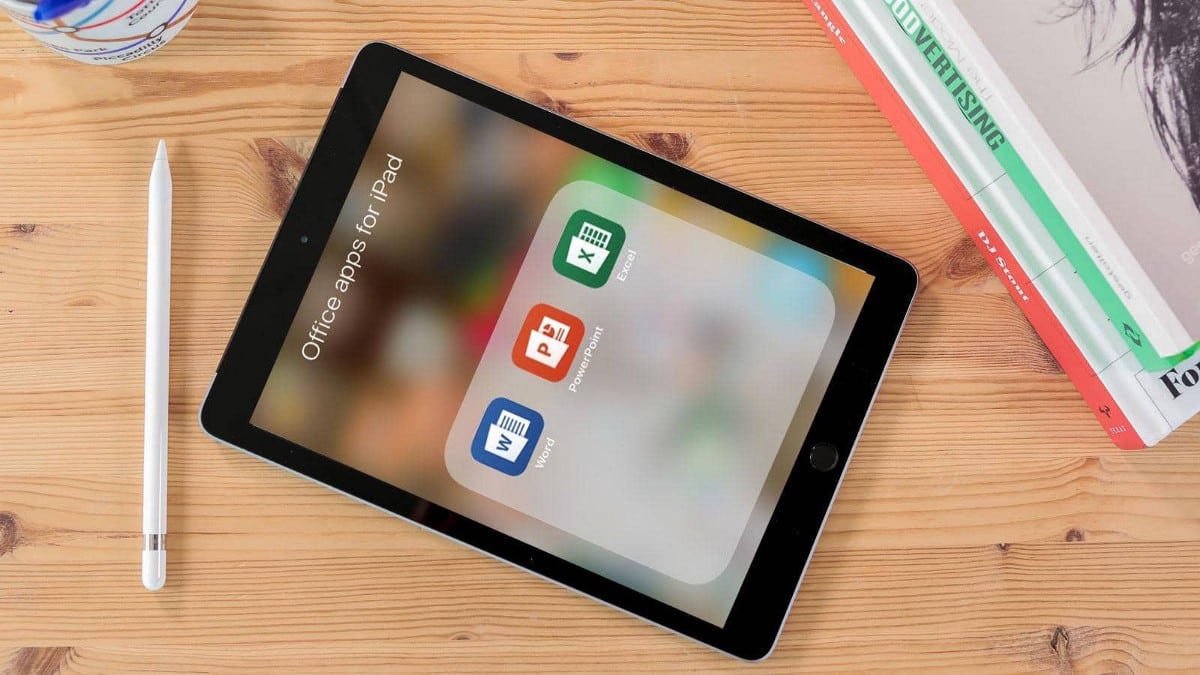
Comment saisir du texte dans Word à l'aide de l'appareil photo du téléphone
Avant de commencer, notez que vous ne pouvez ajouter du texte à Word qu'à l'aide de l'appareil photo de votre téléphone avec l'application mobile Microsoft Word.
Alors, assurez-vous de télécharger l'application pour profiter de cette astuce et faciliter votre flux de travail.
Téléchargement : Microsoft Word pour Windows Android | iOS (Gratuit, Achats in-app disponibles)
- Ouvrez l'application Microsoft Word sur votre téléphone mobile et appuyez sur le bouton plus (+) dans le coin supérieur droit de votre écran.
- Cliquez sur Document vierge pour ouvrir un nouveau document vierge ou choisissez parmi Autres modèles de documents Microsoft Word.
- Appuyez sur le bouton de menu (A avec un stylet) à gauche du bouton de recherche.
- À l'extrême gauche de la barre d'outils, cliquez sur Accueil, puis sur Insérer dans les options du menu et cliquez sur Numériser le document.
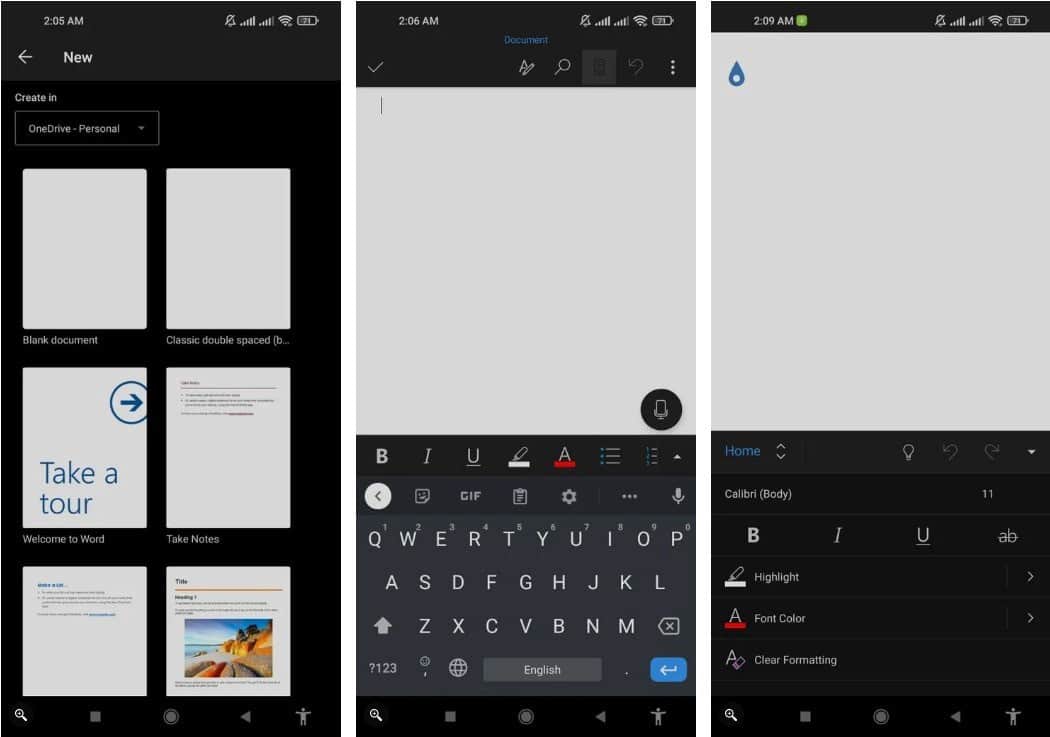
- Autorisez Microsoft Word à prendre des photos et à enregistrer des vidéos.
- Posez le document que vous souhaitez écrire sur une surface plane et prenez-en la partie requise. Vous pouvez utiliser l'outil de recadrage pour modifier la taille de la capture, puis cliquez sur Confirmer.
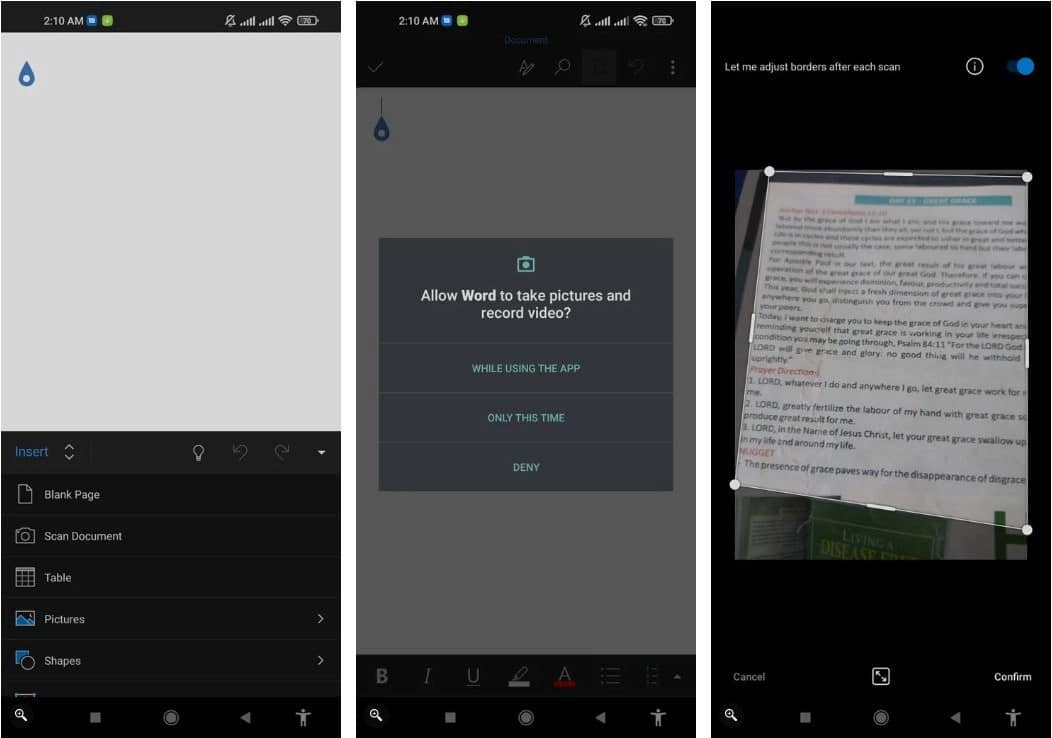
- Alternativement, vous pouvez sélectionner une ou plusieurs images de votre galerie contenant le(s) texte(s) que vous souhaitez importer dans Word, puis cliquez sur Fait Ou le bouton de l'étiquette papier.
Notez que le texte à importer doit être dactylographié et non manuscrit. Vous devez également être en ligne pour que cette astuce fonctionne.
Saisissez du texte dans Microsoft Word à l'aide de l'appareil photo du téléphone
Ainsi, vous pouvez gagner beaucoup de temps pour l'optimisation du contenu, mais notez que le résultat que vous obtiendrez dépendra de certains facteurs tels que la clarté du texte, la taille de la police et l'état réel du papier.
Cependant, bien que l'ajout de texte à Microsoft Word à l'aide de l'appareil photo d'un téléphone nécessite encore un formatage et des ajustements supplémentaires, il est toujours plus rapide que de reproduire des documents entiers en tapant à la main.
Cela est particulièrement vrai si le document à rédiger contient de nombreuses formules et symboles mathématiques ou scientifiques complexes. Vous pouvez maintenant visualiser Meilleures applications de numérisation de documents pour Android: enregistrer des documents au format PDF.







